-
- Tổng tiền thanh toán:

Các Lỗi Thường Gặp Trên Tai Nghe Apple AirPods Và Cách Khắc Phục
LÊ HOÀNG
03/08/2020
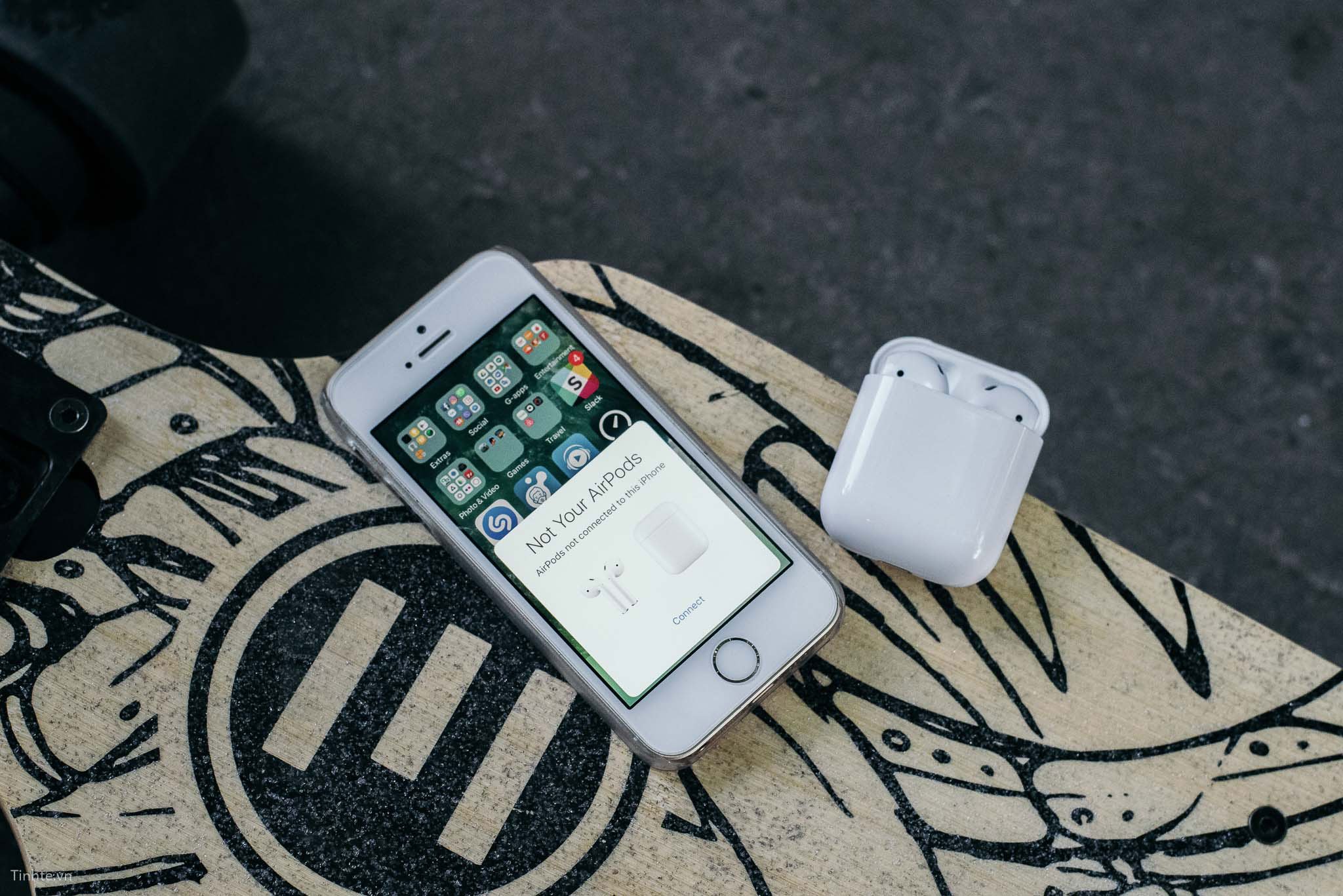
Sử dụng tai nghe không dây AirPods của Apple tuy có rất nhiều ưu điểm, tuy nhiên, đôi khi chúng ta cũng sẽ “điên đầu” vì những sự cố không đáng có trong những sản phẩm của nhà Táo. Cùng Mac8 tìm các lỗi thường gặp trên AirPods và khắc phục ngay nhé!
Tai Nghe Apple AirPods Là Gì?
AirPods là dòng sản phẩm tai nghe nhét tai không dây đầu tiên của hãng Apple. Ngoài tính năng phát nhạc, AirPods còn có Micro tích hợp, giúp lọc tiếng ồn. Sản phẩm còn cho phép nhận cuộc gọi và kết nối trợ lý ảo Siri. Hiện AirPods đã có 3 mẫu: AirPods, AirPods 2 và AirPods Pro. Với thiết kế thời thượng cùng thời gian sử dụng lên đến 6h, khả năng sạc nhanh 15 phút cho 3 tiếng nghe nhạc. AirPods chính là một trong những sản phẩm tai nghe được bán chạy nhất trên thị trường.
Tai Nghe Apple AirPods Giá Bao Nhiêu?
Hiện AirPods có nhiều mức giá khác nhau, giao động từng 3.600.000đ đến 6.500.000đ, và đương nhiên cũng có nhiều phiên bản fake khác nhau. Người dùng cần chọn những hãng uy tín để mua để tránh mua phải hàng giả. Tại Mac8, chúng tôi cam kết bán các sản phẩm chính hãng, bảo hàng 12 tháng.
Mời bạn tham khảo thêm một số sản phẩm đang được bán:
Các Sự Cố Thường Gặp Khi Sử Dụng Tai Nghe Apple AirPods
1.Thất lạc tai nghe AirPods
Vì là tai nghe không dây, việc rơi tai nghe là điều không thể tránh khỏi. Apple đã tích hợp ứng dụng Find My Phone vào AirPods, giúp chúng ta dễ dàng tìm kiếm tai nghe khi bị rơi. Để sử dụng, bạn có thể mở ứng dụng Find My Phone trên thiết bị iOS hoặc vào website iCloud. Tiếp theo đăng nhập bằng Apple ID và chọn Find My Phone. Sau đó, màn hình sẽ hiển thị bản đồ hiển thị vị trí cuối cùng của AirPods. Nếu có chấm xanh cạnh icon AirPods, điều này đồng nghĩa AirPods đang hoạt động.
2. Không thể ghép nối với thiết bị điện thoại
Nếu tai nghe AirPods của bạn không thể kết nối với iPhone, iPad hay Macbook, đừng quá lo lắng. Bạn chỉ cần đưa hai bên tai nghe trở về hộp sạc tầm 5-10s. Sau đó lấy ra, đeo như bình thường là được. Hoặc bạn cũng có thể ngắn kết nối Bluetooth trên điện thoại và mở lại. Nếu đã thực hiện cả 2 cách trên nhưng vẫn chưa thể ghép nối được, lúc đó hãy reset lại AirPods.
Các bước Reset tai nghe Apple Airpods:
Bước 1: Cho tai nghe vào hộp và mở nắp.
Bước 2: Ấn và giữ nút tròn phía sau, tầm 15 giây (lúc đầu nó sẽ nhấp nháy trắng) đến khi nào đèn LED nháy màu đỏ 3 lần rồi nhấp nháy màu trắng lại thì thả tay ra. Như vậy là bạn đã reset xong AirPods.
Để có thể ghép nối với các thiết bị trong hệ sinh thái của Apple, bạn cần thực hiện thao tác ghép nối mới hoàn toàn.
3. Âm thanh bị ngắt quãng
Chất lượng âm thanh trên AirPods bị ảnh hưởng bởi nhiều yếu tố khác nhau. Phần lớn là do kết nối không ổn định. Các tai nghe AirPods của Apple chỉ có thể kết nối Bluetooth trong phạm vi 10m, xa lắm là 15m. Vì vậy, nếu khoảng cách lớn hơn 15m sẽ gây ra hiện tượng âm thanh bị ngắt quãng, chất lượng không ổn định, thậm chí ngắt kết nối.
Ngoài ra, nếu kết nối Bluetooth ổn định thì bạn cần kiểm tra các thiết bị gây nhiễu cho tai nghe.
4. Đã kết nối nhưng không có âm thanh
Đầu tiên ta có thể thử cất tai nghe vào hộp sạc để kiểm tra mức pin (hiển thị trên màn hình Home của iPhone khi vuốt từ trái sang phải). Nếu lượng pin còn đủ dùng thì bạn có thể thể đeo lên tai xem có nghe được âm thanh chưa.
Ở bước cất tai nghe vào hộp sạc, bạn cũng nên làm đủ các bước gồm cất tai nghe > đóng nắp hộp sạc > mở ra lại và thử đeo lên tai.

Nếu lúc này AirPods vẫn chưa nghe được âm thanh, bạn thực hiện các bước sau:
- Vào menu Settings > Bluetooth trên iPhone (trong lúc đang kết nối với AirPods)
- Chọn biểu tượng “i” kế bên AirPods
- Chọn Forget This Device và nhấn chọn lần nữa để xác nhận
- Cất AirPods vào hộp và đóng nắp lại sau đó chờ khoảng 30 giây sau đó mở ra
- Nhấn giữ phím thông minh sau lưng hộp sạc cho đến khi đèn LED trạng thái có màu trắng
- Kết nối lại AirPods bằng cách đưa tai nghe đến gần thiết bị của bạn, làm theo các bước hướng dẫn trên màn hình thiết bị
- Xem tai nghe AirPods đã hoạt động bình thường chưa.
Hướng dẫn cập nhật Firmware phiên bản mới nhất
Để xem phiên bản phần mềm hiện tại của AirPods bạn phải kết nối Airpods với iPhone sau đó vào Settings > General >About > AirPods. Hiện tại tai nghe trong ảnh đã được cập nhật FW cao nhất là 3.7.2, nếu trên tai nghe của bạn phiên bản thấp hơn thì nên cập nhật lên nhé! Các hệ điều hành iOS/iPadOS sẽ tự động cập nhật firmware cho AirPods trong suốt quá trình sử dụng tai nghe.

B1. Hai tai nghe phải ở trong hộp.
B2. Hộp phải đang được gắn sạc điện
B3. Mở nắp hộp ra và để gần Iphone, và iPhone đang chạy IOS 10 trở lên nhưng phải kết nối mạng. Sau đó thì AirPods sẽ tự update, lúc nó đang update trên iphone thì bạn đóng nắp hộp lại cũng đc vì nó tải phiên bản cập nhật trên iPhone và sau đó khi bạn kết nối để nghe nhạc thì nó sẽ chuyển bản cập nhật từ iPhone sang AirPods.
Hướng dẫn cách reset tai nghe Apple AirPods
Khi AirPods bị lỗi không kết nối hoặc bất cứ vấn đề gì xảy ra, hoặc ví dụ 1 trong 2 tai nghe bị hư, bạn đi mua 1 cái mới về, vậy làm sao để đồng bộ 2 tai này với nhau? Rất đơn giản, chỉ cần reset lại AirPods:
Cho 2 tai AirPods vào hộp vẫn mở nắp: Ấn và dữ nút tròn phía sau, tầm 15 giây (lúc đầu nó sẽ nhấp nháy trắng) đến khi nào đèn LED nháy màu vàng hổ phách 3 lần rồi nhấp nháy màu trắng lại thì thả tay ra. Như vậy là bạn đã reset xong.

Cách kết nối tai nghe không dây AirPods với thiết bị không thuộc hệ thống Apple
Nếu muốn kết nối và sử dụng AirPods với các thiết bị khác như Android, Windows, hoặc iPhone iPad chạy IOS 9 trở xuống hoặc Mac OS thấp hơn. Thì thực hiện các bước sau:

B1.Mở nắp hộp AirPods và vẫn để 2 tai nghe bên trong.
B2. Ấn và dữ nút tròn phía sau AirPods đến khi đèn LED bên trong hộp nhấp nháy trắng.
B3.Vào mục cài đặt bluetooth trên thiết bị, bật bluetooth lên và chọn AirPods trong danh sách xuất hiện và chọn kết nối.
Chú ý: Với tất cả các thiết bị, bao gồm cả android, hay các thiết bị chạy IOS 9 trở xuống và Mac OS cũ, sau khi đã “Paired” rồi thì những lần sau bạn sử dụng AirPods với nó không cần pair lại nữa, nghĩa là chỉ cần mở hộp AirPods ra và đeo tai nghe lên sử dụng luôn. Đây có thể nói là một trong những tính năng rất thông minh và hay.
Theo: Tinh tế




